نقد و بررسی فیلم T 34 - جنگ افسانه ای تانک: جذاب و راضی کننده

بیایید فیلم T 34 - Legendary Tank War را با WebTech360 مرور کنیم تا ببینیم چه فایده دارد این فیلم موضوع جنگ را از نگاه تانکرها می گیرد!
- برای iOS 14 ، iPadOS 14 یا بالاتر
ابتدا به تنظیمات بروید > روی بلوتوث ضربه بزنید > در زیر دستگاههای من ، نام دستگاه AirPods خود را پیدا کنید> روی دکمه اطلاعات ضربه بزنید (آیکون i حلقه شده است).
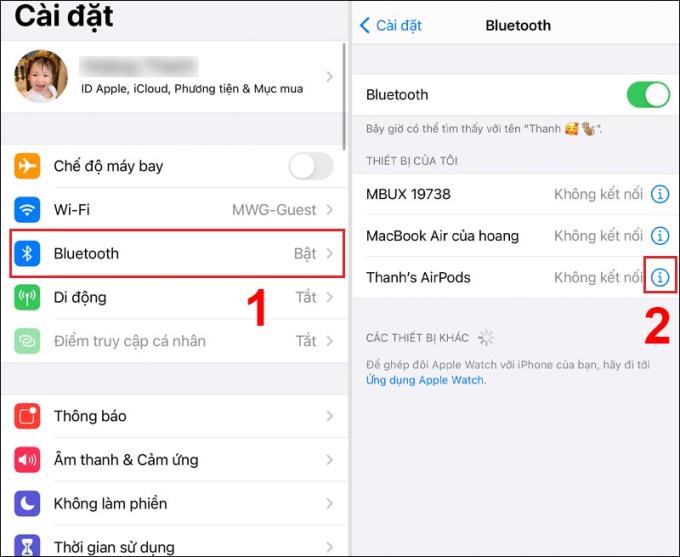
در این زمان، شماره مدل از AirPods نمایش داده خواهد شد به عنوان زیر نشان داده شده.
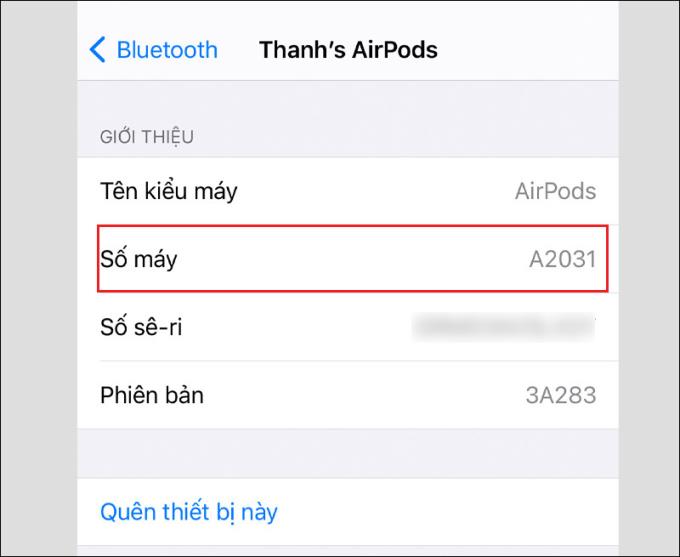 من
من
- برای iOS ، iPadOS قدیمی تر است
مرحله 1 : برو به تنظیمات > گسترش عمومی > شیر درباره .
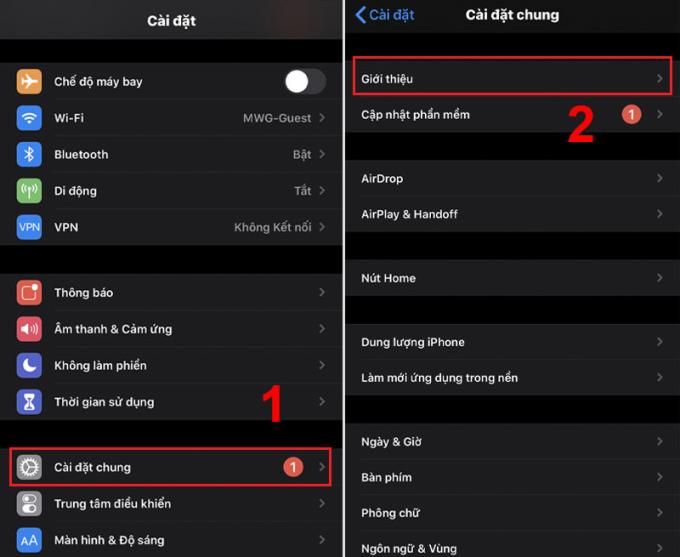
مرحله 2 : به پایین پیمایش کنید ، نام AirPods خود را پیدا کنید> برای مشاهده اطلاعات کلیک کنید ، در اینجا شماره دستگاه AirPods مورد استفاده شما نمایش داده می شود.
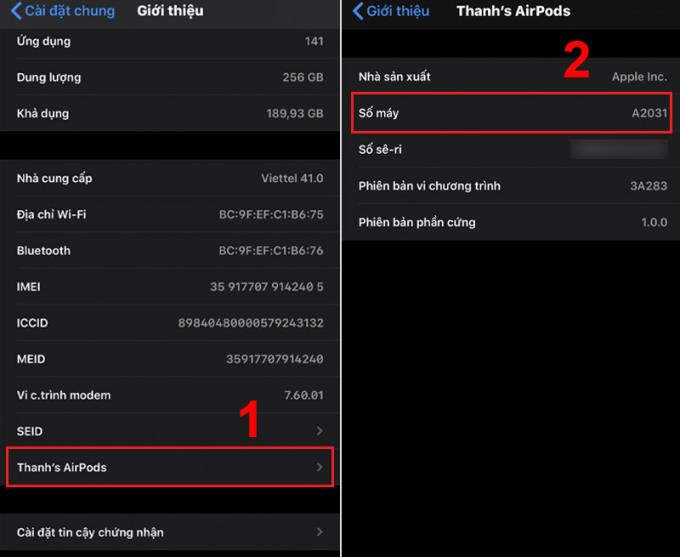
توجه : هنگام جستجوی نام AirPods ، مطمئن شوید AirPods به دستگاه متصل هستند. اگر نحوه اتصال را نمی دانید ، اکنون تماشا کنید: Airpods را به iPhone خود متصل کنید .
علاوه بر اینکه برای دیدن نام مدل به تنظیمات آیفون خود می روید ، شماره مدل نیز در AirPods نمایش داده می شود.
در زیر هر AirPods اطلاعات مربوط به شماره دستگاه چاپ شده است ، شما می توانید این اطلاعات را در متن اول AirPods پیدا کنید.

براساس شماره مدلی که در بالا پیدا کرده اید (از طریق یافتن شماره مدل در تنظیمات و یافتن شماره مدل چاپ شده روی AirPods) ، می توانید نام مدل AirPods را دریافت کنید ، به طور خاص:
- شماره ها : A1523 ، A1722
- سال معرفی : 2017
- شماره ها : A2032 ، A2031
- سال معرفی : 2019
- شماره دستگاه : A2084 ، A2083
- سال معرفی : 2019
می توانید از طریق موقعیت LED وضعیت و سایر جزئیات ، مورد شارژ (مورد) AirPods را شناسایی کنید .
- شماره دستگاه : A2190
- سال معرفی : 2019
- سازگار با AirPods Pro.

کیف شارژ AirPods Pro با یک شارژر بی سیم دارای گواهی Qi کار می کند . علاوه بر این ، جعبه شارژ همچنین دارای یک شارژر Lightning در قسمت پایین برای کیف شارژ است.
LED وضعیت شارژ AirPods Pro در قسمت جلوی قاب قرار دارد ، شماره سریال در زیر پوشش شارژ قرار دارد.
- شماره دستگاه : A1938
- سال معرفی : 2019
سازگار با AirPods (نسل 1) و AirPods (نسل 2).

جعبه شارژ بی سیم Qi ، علاوه بر این ، جعبه شارژ همچنین دارای یک شارژر لایتنینگ در پایین برای مورد شارژ است.
LED وضعیت شارژ بی سیم در جلوی جعبه قرار دارد ، شماره سریال در زیر پوشش شارژ قرار دارد.
- شماره دستگاه : A1602
- سال معرفی : 2017
سازگار با AirPods (نسل 1) و AirPods (نسل 2).

جعبه شارژر لایتنینگ در پایین یک شارژر دارد که می تواند برای شارژ AirPods استفاده شود.
LED وضعیت در داخل جعبه شارژ قرار دارد ، شماره سریال در زیر درب کیف شارژ قرار دارد.
همچنین مشاهده کنید :
>>> نحوه بررسی هدفون های اصلی AirPods (تشخیص واقعی و جعلی)
>>> نحوه بررسی طول عمر باتری AirPods و نکات دقیق حفاظت از باتری
در بالا روش های بسیار دقیق و سریع برای شناسایی نام هدست و عمر AirPods وجود دارد که می توانید به آنها اشاره کنید. امیدوارم این مقاله برای شما مفید باشد!
بیایید فیلم T 34 - Legendary Tank War را با WebTech360 مرور کنیم تا ببینیم چه فایده دارد این فیلم موضوع جنگ را از نگاه تانکرها می گیرد!
در این مقاله، به بررسی معانی متنوع کلمه Chill و نحوه استفاده از آن در مکالمات روزمره و موسیقی میپردازیم. بیایید با معنی و کاربردهای مختلف این کلمه آشنا شویم.
در حال حاضر نرم افزارهای زیادی وجود دارد که به ما کمک می کند وضعیت باتری آیفون را ببینیم. در این نرم افزار 3uTools وجود دارد که به شما امکان می دهد وضعیت باتری تلفن هوشمند خود را با جزئیات ترین حالت مشاهده کنید. بیایید از طریق این مقاله بدانیم که چگونه این کار را انجام دهیم.
کارت گرافیک داخلی روی لپ تاپ به لپ تاپ شما کمک می کند تا کارهای مربوط به گرافیک مانند بازی یا طراحی را بهتر انجام دهد. اطلاعات مفیدی درباره کارت گرافیک یکپارچه و ویژگیهای آن داشته باشید.
برای درک بهتر کد KH / A آیفون و کشور تولید آن، در این مقاله به بررسی کامل این کد و کاربردهای آن خواهیم پرداخت. کد KH / A آیفون متعلق به کدام کشور است؟
آموزش ذخیره تماس با ایموجی ها به شما کمک می کند تا به راحتی نام مخاطبین خود را شخصی سازی کنید و احساسات خود را نشان دهید.
حالت Kids Home در تلفن های سامسونگ به بچه ها کمک می کند تا به محتوای ایمن و دوستانه دسترسی پیدا کنند. با این حال ، بسیاری از والدین نمی دانند که چگونه هنگام فراموش کردن رمز ورود ، این حالت را غیرفعال کنند یا از آن خارج شوند. مقاله زیر نحوه خاموش کردن در مواردی از این دست را راهنمایی می کند.
بیایید فیلم Forgotten (2017) را با WebTech360 مرور کنیم تا ببینیم این فیلم روانشناسی ، کارآگاهی و جنایی کره ای هست یا نه!
حتماً با کد ZD / A در آیفون خود مواجه شدهاید. در این مقاله به بررسی مکان تولید آیفون با کد ZD / A و بازارهای مربوط به آن خواهیم پرداخت.
به تازگی ، بسیاری از کاربران تلفن های هوشمند سامسونگ با نماد ذره بین بر روی صفحه نمایش خود مواجه شدهاند. این مقاله نحوه خاموش کردن این نماد را به شما آموزش میدهد.
به مرور WebTech360 بپردازید فیلم معلم Hiccup - Hichki - فیلم انگیزشی برای جوانانی که آرزو دارند معلم شوند
هنگام استفاده از تلفن، نماد ماه را مشاهده خواهید کرد که نشاندهنده حالت مزاحم نشوید است. در این مقاله به بررسی معنی و چگونگی خاموش کردن این حالت در iPhone و Android پرداخته شده است.
خاموش کردن سیم کارت تلفن به شما کمک می کند تا با شماره های تلفن ناآشنا مزاحم نشوید. مقاله زیر نحوه خاموش کردن سیم کارت در تلفن iPhone و Android را به راحتی ارائه میدهد.
دریافت اطلاعات مفید در مورد نحوه خاموش کردن علامت بعلاوه در تلفنهای سامسونگ. یاد بگیرید چگونه میتوانید دادههای خود را بهینهسازی کنید.
این ویژگی به کاغذ دیواری قفل صفحه اجازه می دهد تا هنگامی که تلفن خود را در جهت های مختلف کج می کنید به جلوه های مختلف تغییر کند.










